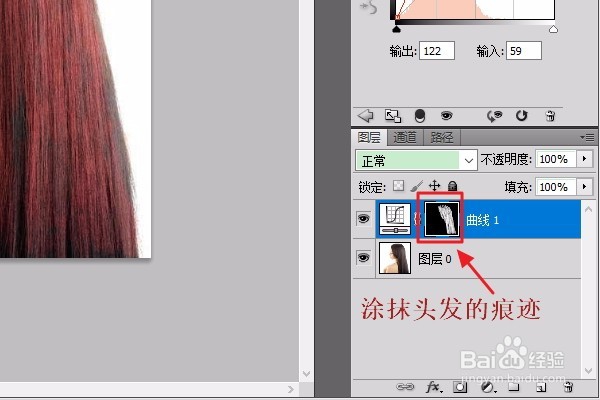通过PS如何更改头发颜色
1、打开PS软件以后,将人物素材添加进去,如图一就是小编的素材人物图片,然后会在右侧增加对应的图层出来;

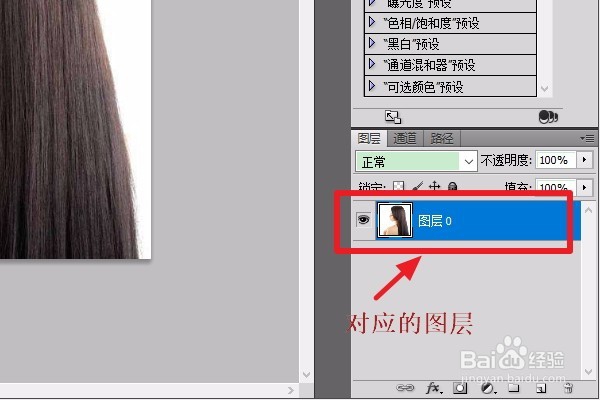
2、图层下方我们可以看到有一个圆形图标,它的名称是“创建新的填充或调整图层”,点击以后会弹出一个窗口,我们点击其中的“曲线”如图所示...
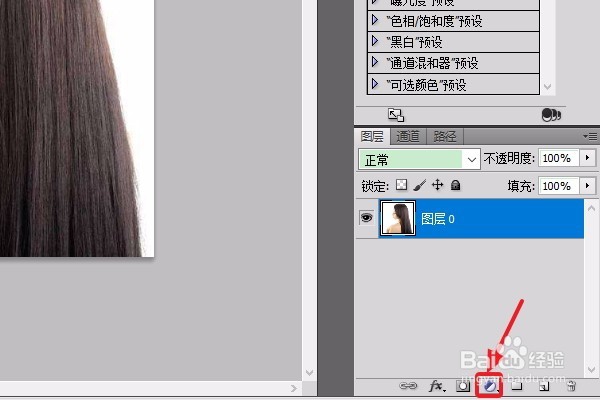
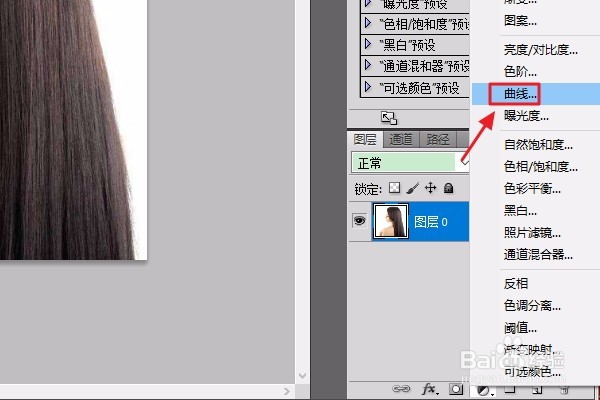
3、接下来页面右侧就会多出一个曲线调整图,然后我们从中选择一种颜色通道,大家都知道任何颜色都是由红蓝绿三原色组成的,我们假设以红色为例;

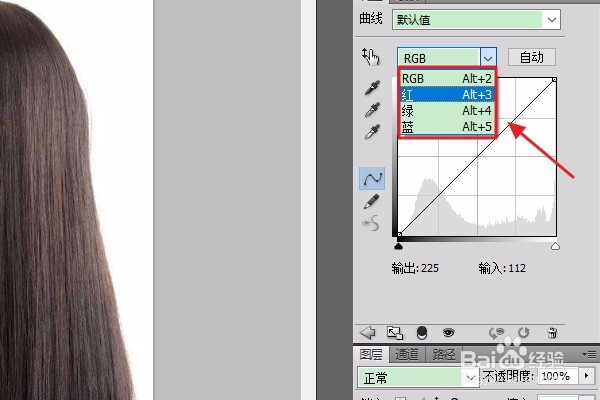
4、选择好以后,拖动曲线里面的线条,此时我们会发现人物变成了红色,不过是整体全部变颜色了,如图所示;
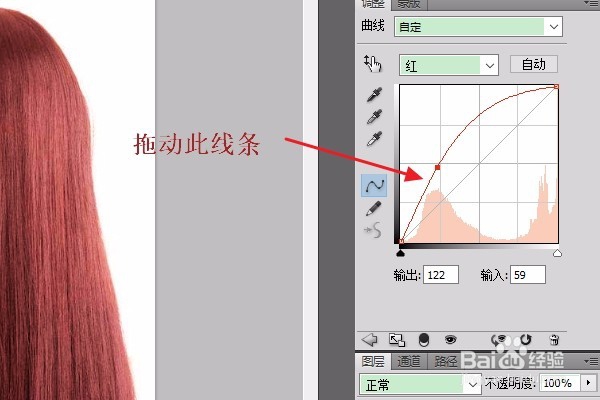

5、这显然不是我们期望的结果,返回到图层处,此时我们会发现刚才的图层上面增加了“曲线1”图层,我们点击右侧的白色部分,然后按住Ctrl+I将其变为黑色(前景色和背景色是白色和黑色的前提下)
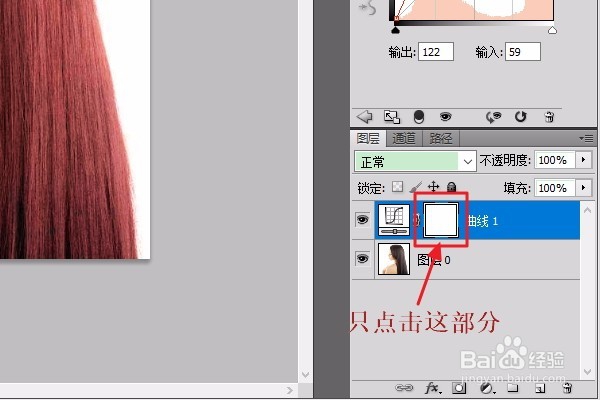
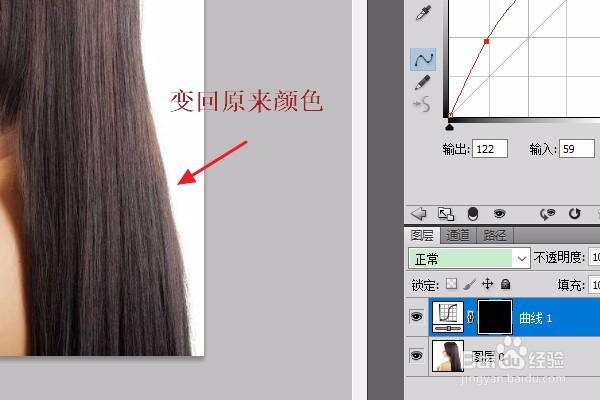
6、此时刚才的任务就全部回到了原来的颜色,不过不要紧,我们点击左侧工具里的“画笔工具”,然后对着头发部分进行涂抹,然后就会发现头发变成了我们想要的红色,而其他部分颜色还是之前的;